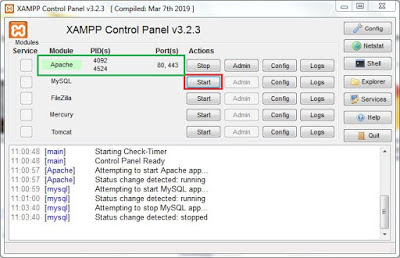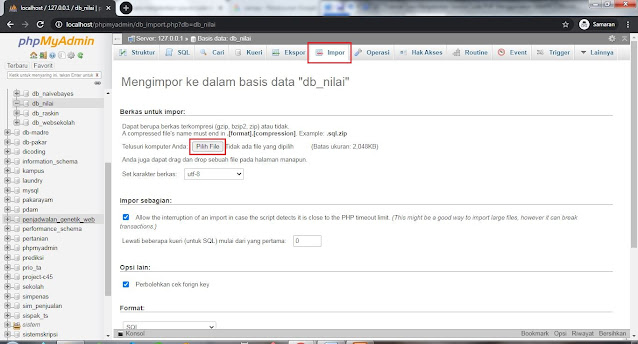Artikel Terkait Localhost
Kamu mungkin sering mengunduh berbagai source code web yang dibangun menggunakan bahasa pemrograman PHP di internet, baik dari blogbugabagi maupun dari situs-situs lainnya. Untuk menguji apakah source code PHP tersebut berjalan dengan normal ataupun mulai mengembangkan source code tersebut, Anda dapat menggunakan tools XAMPP sebagai pengganti server. XAMPP ini merupakan salah satu tools yang bisa Anda pergunakan untuk menjalankan program PHP yang Anda bangun. XAMPP bisa Anda peroleh dengan gratis dengan mengunjungi https://www.apachefriends.org/ . Tanpa basa-basi lagi, yuk kita simak tutorial cara menjalankan source code PHP menggunakan XAMPP di bawah ini.
Sebelum itu, apabila Anda mendapatkan source code PHP yang di arsipkan menjadi .rar/.zip silahkan Anda ekstrak terlebih dahulu menggunakan Winrar/7Zip ataupun software serupa lainnya.
1. Hidupkan Apache dan Mysql pada XAMPP
Pertama-tama Anda perlu menghidupkan Apache dan MySQL pada XAMPP. Apache berfungsi sebagai server, dikarenakan PHP termasuk bahasa server side scripting jadi Anda perlu menghidupkan Apache pada XAMPP. Sedangkan untuk menghidupkan MySQL sifatnya opsional, ketika source code/program yang Anda dapatkan membutuhkan akses database maka Anda diharuskan menghidupkan MySQL, sedangkan jika tidak membutuhkan database maka mysql tidak perlu untuk dihidupkan.
Silahkan Anda buka XAMPP Control Panel kemudian klik start di bagian Apache dan MySQL tunggu hingga berwarna hijau serta bagian PID(s) dan Port(s) telah terisi.
2. Simpan Folder Source Code ke dalam Folder htdocs
Langkah kedua silahkan Anda salin/pindah folder master (folder yang berisikan source code program) ke dalam folder htdocs. Pada umumnya folder htdocs di XAMPP secara default berada di direktori C:\xampp\htdocs. Misalnya Anda memiliki folder rapor2013 (*contoh folder source code web yang Anda dapatkan), jadi silahkan Anda simpan folder rapor2013 ke dalam folder htdocs.
3. Membuat Database MySQL
Pada contoh kali ini dikarenakan source code/programnya memerlukan akses database jadi perlu membuat databasenya terlebih dahulu, apabila source code/program Anda tidak memerlukan database Anda bisa lanjut ke langkah no 6.
Untuk membuat database baru, silahkan Anda buka web browser kemudian masukkan url localhost/phpmyadmin di address bar pada browser. Tunggu beberapa saat hingga muncul seperti gambar di bawah ini.
Kemudian klik pada tab menu basis data, kemudian masukkan nama database yang akan Anda gunakan (Nama database bisa Anda sesuaikan dengan yang ada pada source code atau sesuai dengan keinginanmu sendiri). Setelah nama database diinputkan kemudian klik tombol Buat.
4. Mengimport Struktur Database
Setelah database selesai dibuat, langkah selanjutnya adalah mengimport struktur database yang telah disediakan pada source code (Proses import disini maksudnya mengimport struktur database pada program meliputi tabel-tabel dan isi datanya). Untuk mengimport struktur database ke dalam database yang barusan Anda buat, silahkan klik Import maka Anda akan dialihkan ke halaman import database. Selanjutnya klik Pilih File kemudian silahkan Anda cari berkas sql di source codedengan ekstensi .sql (tidak selalu .sql terkadang ada juga yang .zip). Kemudian klik Kirim di bagian bawah halaman.
5. Melakukan Konfigurasi Koneksi
Untuk memastikan konfigurasi koneksi database pada source code sesuai dengan setelan XAMPP yang digunakan. Anda perlu meninjaunya terlebih dahulu, silahkan Anda cari berkas di source code yang sekiranya menyimpan pengaturan koneksi database. Setelah ditemukan kemudian buka dan atur sesuai dengan setelan yang Anda gunakan. Pada XAMPP secara default usernamenya adalah root dan passwordnya kosong dan untuk host nya diisi localhost atau 127.0.0.1 dan nama databasenya sesuaikan dengan nama database yang Anda gunakan.
Kamu juga bisa melewati langkah ini jika konfigurasi dari source code sudah sesuai dengan setelan yang Anda gunakan. Pada contoh kasus ini yang merupakan source code CI, konfigurasi koneksi database disimpan di berkas database.php yang berada di direktori application\config.
6. Menjalankan Program di Browser
Langkah terakhir adalah masukkan url localhost/namafolder (namafolder sesuaikan dengan nama folder yang Anda simpan di htdocs tadi). Pada contoh kasus ini nama foldernya adalah rapor2013, jadi ketika akan mengaksesnya masukkan localhost/rapor2013.
Demikian langkah-langkahnya, semoga source code Anda bisa berjalan dengan baik.
Perlu diperhatikan juga sesuaikan versi XAMPP dengan program/source code yang Anda peroleh. Apabila program/source code Anda dibangun menggunakan bahasa PHP versi 5 disarankan menggunakan versi XAMPP ini, sedangkan jika program/source code dibangun menggunakan bahasa PHP versi 7 disarankan menggunakan versi XAMPP ini.
Rekomendasi Web Hosting
- 20rb perbulan. Diskon hingga 40% kode kupon: MCP Daftar disini (apache).
- 10rb perbulan. Diskon hingga 75% kode kupon: MCP Daftar disini (litespeed).
- 10rb perbulan. Diskon hingga 70% kode kupon: aff-MCP Daftar disini (apache).